Wie man Sum Zeit mit Split-Rennen in Excel
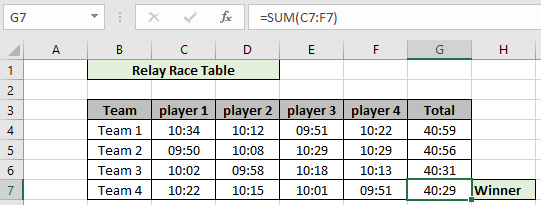
In diesem Artikel erfahren Sie, wie Sie die Zeit für geteilte Rennen in Excel summieren.
Szenario:
Mit zunehmender sportlicher Begeisterung müssen wir ein zuverlässiges Datenformat finden, in dem Zeitberechnungen durchgeführt werden können. Im Allgemeinen in Szenarien wie mehreren Rennveranstaltungen oder Teamrennen. Hier müssen wir die Summe aller Zeitaufteilungen für ein Rennen extrahieren.
Wie löse ich das Problem?
Hier verwenden wir den SUM-Funktion, um die Summe der Zeitwerte zu erhalten. Die SUMME-Funktion fügt Zeitwerte im Bereich mithilfe der folgenden Formel hinzu.
Allgemeine Formel:
|
= |
Zeitbereich: Bereich von Zeitwerten, die hinzugefügt werden sollen
Beispiel:
All dies könnte verwirrend zu verstehen sein. Lassen Sie uns die Formel anhand einiger Beispiele überprüfen. Hier haben wir eine Staffel-Renntabelle, in der die Zeit jedes Spielers für ein 100-Meter-Rennen aufgezeichnet wird. Verwenden Sie die Formel, um die Zeitsumme für jedes Team zu erhalten. Und entscheide dich für das Gewinnerteam des Rennens. Verwenden Sie die Formel:
|
= C4:F4 ) |
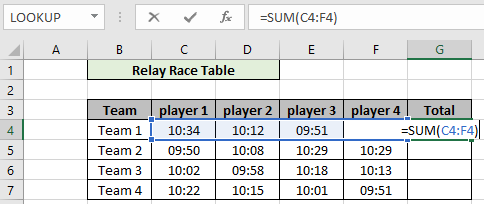
Hier wird der Bereich unter Verwendung der Array-Referenz angegeben. Drücken Sie die Eingabetaste, um das Ergebnis für Team 1 zu erhalten.
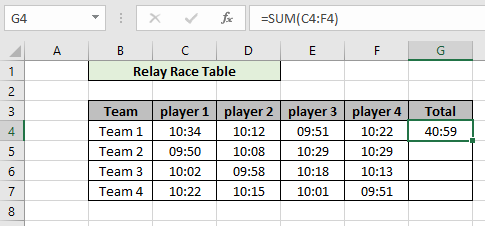
Wie Sie sehen, brauchte das erste Team 40:59 Sekunden, um die Rennstrecke zu absolvieren. Um den Gewinner zu ermitteln, benötigen wir die Gesamtzeit aller Teams.
Verwenden Sie die Tastenkombination Strg + D, um die Formel in andere Zellen zu kopieren und dieselbe Formel auszuführen.
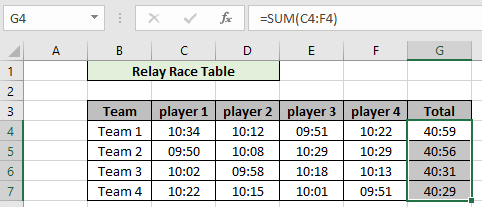
Wie Sie sehen können, gibt die Formel die Gesamtzeit aller Teams zurück. Jetzt können wir entscheiden, welches Team am wenigsten Zeit für die Fertigstellung der Rennstrecke benötigt hat.

Die kürzeste Zeit ist von Team 4, das ist 40:29. Der Gewinner wird also das gleiche Team sein. Sie können Zeitwerte mit dem Operator + (char) hinzufügen, um Zellen mit Zeitwerten zu summieren. Hier finden Sie alle Hinweise zur Verwendung der Formel.
Hinweise:
-
Excel speichert den Zeitwert als Zahlen. Überprüfen Sie daher das Format der Zelle, während Sie diese Formel ausführen.
-
Vorsicht, während die Eingabezeitwerte 00:10:12 10 Minuten und 12 Sekunden bedeuten.
Hoffe, dieser Artikel über das Summieren der Zeit mit Rennsplits in Excel ist erklärend. Weitere Artikel zur Datums- und Zeitformel finden Sie hier. Wenn Ihnen unsere Blogs gefallen haben, teilen Sie sie mit Ihren Freunden auf Facebook. Und Sie können uns auch auf Twitter und Facebook folgen. Wir würden gerne von Ihnen hören, uns mitteilen, wie wir unsere Arbeit verbessern, ergänzen oder innovieren und für Sie verbessern können. Schreiben Sie uns an mailto: [email protected] [[email protected]].
Verwandte Artikel:
link: / excel-datum-und-zeit-zeitdifferenz-in-stunden-als-dezimalwert [zeitdifferenz in stunden als dezimalwert]: * gibt die zeitdifferenz in stunden mit der Excel MOD-Funktion zurück und repräsentiert sie im Dezimalformat in Excel.
link: / summing-sum-if-date-is-Between [So summieren Sie, wenn das Datum zwischen liegt]: Gibt die Summe der Werte zwischen bestimmten Daten oder Zeiträumen in Excel zurück.
Berechnen des Überstundenlohns mit der Excel-Formel: Gibt den Lohn gemäß den Zeitwerten in Excel-Daten zurück.
link: / excel-date-time-formeln-count-time-values-innerhalb eines vorgegebenen bereichs excel [Zeitwerte innerhalb eines vorgegebenen Bereichs zählen Excel]: Gibt die Anzahl der Zeitwerte zwischen gegebener Startzeit und Endzeit in zurück Excel.
Beliebte Artikel:
link: / Tastatur-Formel-Verknüpfungen-50-Excel-Verknüpfungen-zur-Steigerung-Ihrer-Produktivität [50 Excel-Verknüpfung zur Steigerung Ihrer Produktivität]: Schneller bei Ihrer Aufgabe. Mit diesen 50 Verknüpfungen können Sie noch schneller in Excel arbeiten.
link: / formeln-und-funktionen-einführung-der-vlookup-funktion [Verwendung der VLOOKUP-Funktion in Excel]: Dies ist eine der am häufigsten verwendeten und beliebtesten Funktionen von Excel, die zum Nachschlagen von Werten aus verschiedenen Bereichen verwendet wird und Blätter. link: / tips-countif-in-microsoft-excel [Verwendung der COUNTIF-Funktion in Excel]: Zählen Sie Werte mit Bedingungen, die diese erstaunliche Funktion verwenden. Sie müssen Ihre Daten nicht filtern, um bestimmte Werte zu zählen. Die Countif-Funktion ist wichtig, um Ihr Dashboard vorzubereiten.
link: / excel-formel-und-funktion-excel-sumif-funktion [Verwendung der SUMIF-Funktion in Excel]: Dies ist eine weitere wichtige Dashboard-Funktion. Auf diese Weise können Sie Werte unter bestimmten Bedingungen zusammenfassen.